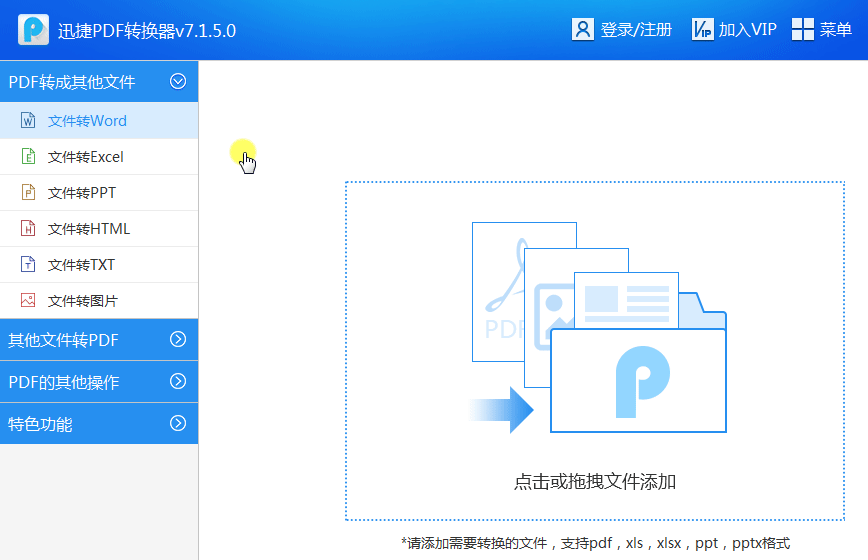返回目录:word文档
小编敢打包票,这几个自动功能绝对烦过你们!于是贴心地来教大家怎么快速解决!~

一、Word取消格式标记
输入时出现回车符、制表符、点号等等各种格式标记,如何取消?
点击【文件 - 选项 - 显示 - 始终在屏幕上显示这些格式标记】,取消勾选【显示所有格式标记】。
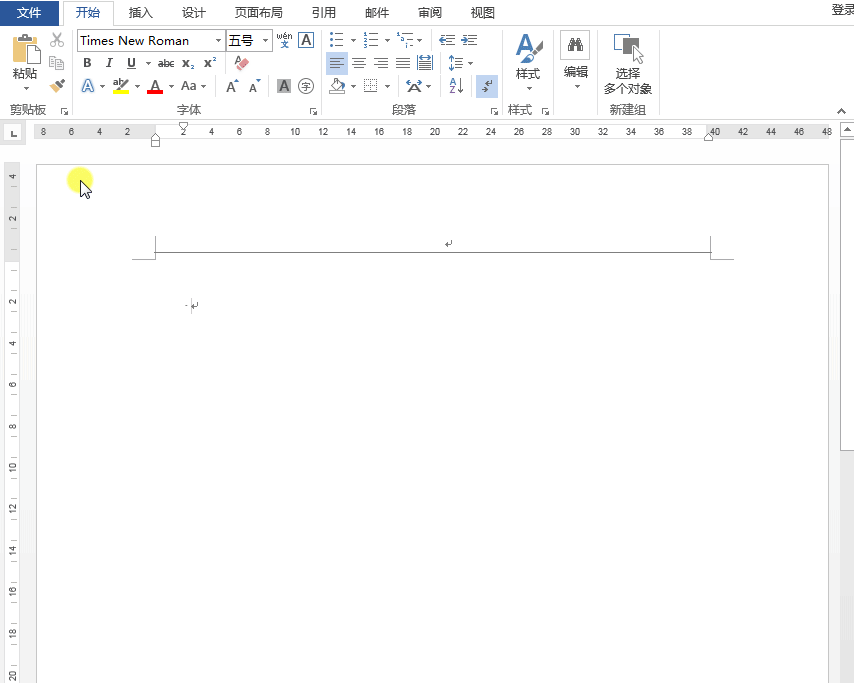
二、Word取消超链接
粘贴的网址要怎么取消超链接,转为普通文本?
方法1:按回车,再按F4键。
方法2(永久取消):点击【文件 - 选项 - 校对 - 自动更正选项 - 键入时自动套用格式 - 键入时自动替换】,取消勾选【Internet及网络路径替换为超链接】。
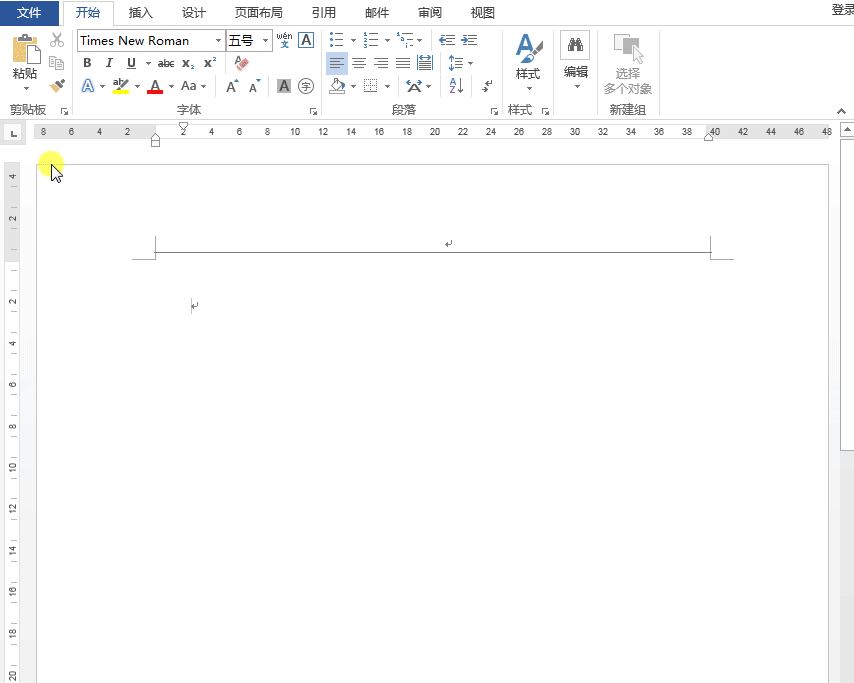
三、Word取消自动编号
输入编号总是弹出自动编号,要如何永久取消该功能?
点击【文件 - 选项 - 校对 - 自动更正选项 - 键入时自动套用格式 - 键入时自动替换】,取消勾选【自动编号列表】。
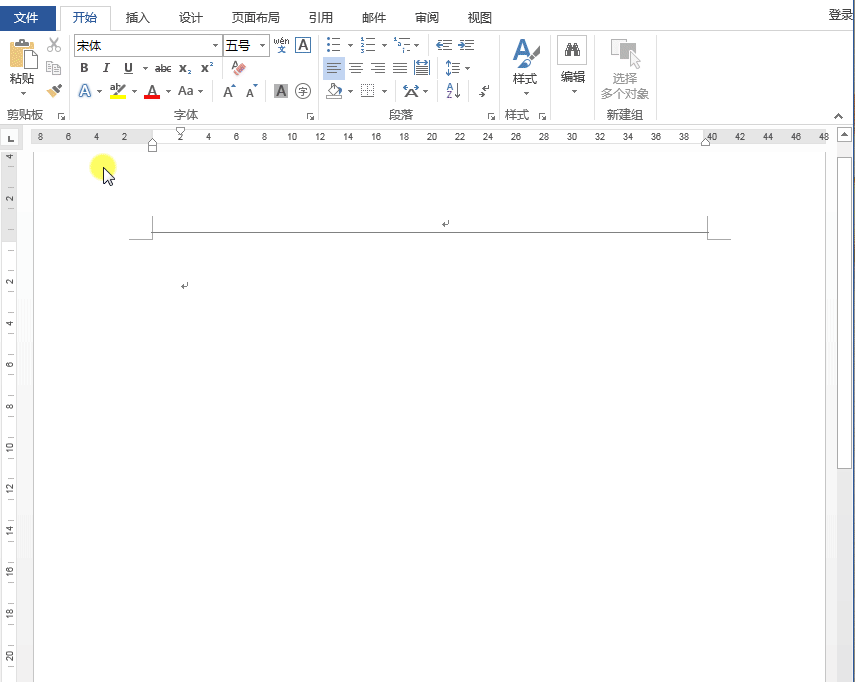
四、Word取消更正拼写波浪线
软件自动识别到拼写存在问题的文本,会标记波浪线,可以怎么撤销掉?
点击【文件 - 选项 - 校对】,取消勾选【在Word中更正拼写和语法时】的所有选项。
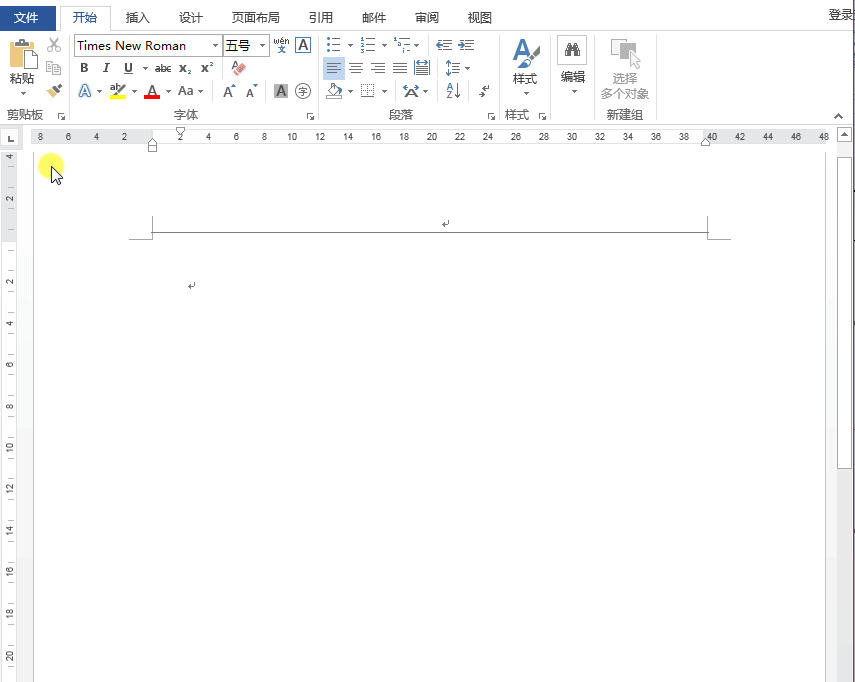
五、Word取消显示粘贴选项
弹出的快捷菜单有时遮挡到部分文本,影响编辑。其实需要选择性粘贴也可以在剪切板进行操作。
点击【文件 - 选项 - 高级 - 剪切、复制和粘贴】,取消勾选【粘贴内容时显示粘贴选项按钮】。
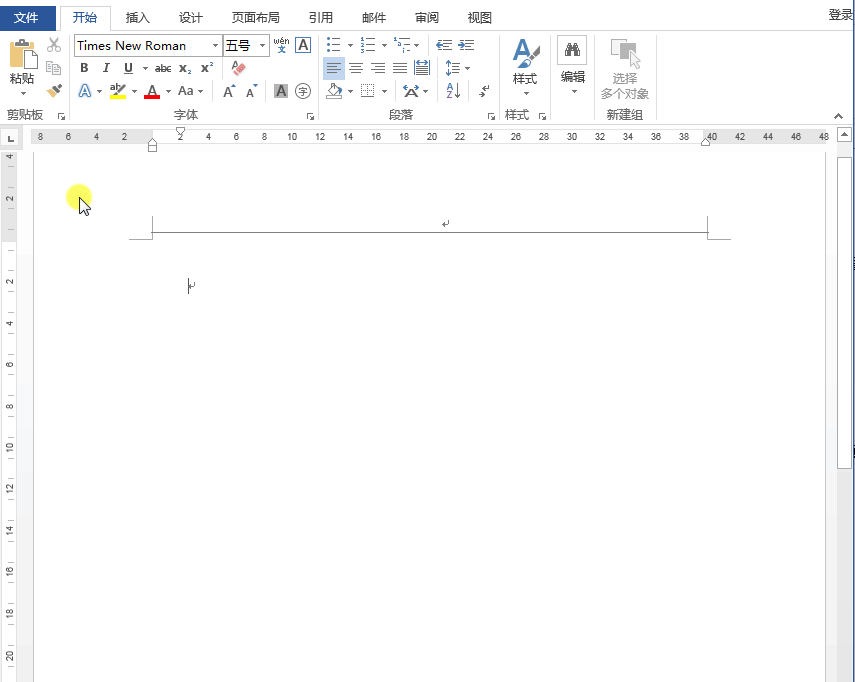
六、Word取消安全警告
打开一些文件总是自动弹出安全警告,需要一次次去点掉,如何永久关闭?
点击【文件 - 选项 - 信任中心 - 信任中心设置 - 宏设置】。
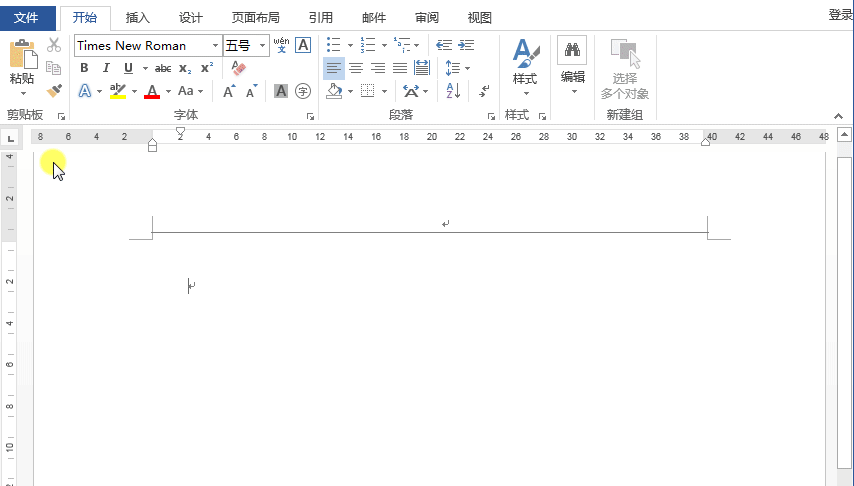
七、Word去除页眉横线
方法有好几种,直接和大家分享一个最快速简单的。
点击页眉,再点击【开始 - 样式】,选择【正文】。
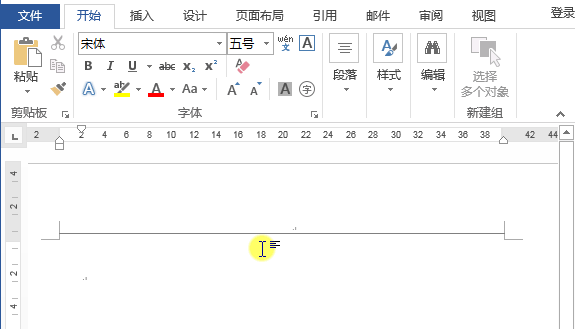
八、Word撤销文字覆盖
在文段中间插入另外一些文字,发现原本一些文字被覆盖掉了,怎么回事?
按功能键区的【Insert】键,撤销文字覆盖。
关掉Word的这些自动功能,是不是瞬间清静,编辑速度都快了许多!~不用太爱小编!~因为最后还要和大家分享个办公必备神器!~让你的办公速度更上一层楼!~
小编不卖关子了~这款神器就是【迅捷PDF转换器】~支持各种格式文件和PDF文件批量快速转换,支持PDF文件多项编辑,以及OCR文字识别等等,功能齐全,操作简单!~